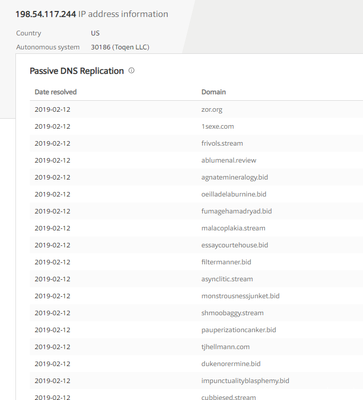怎么建域名服务器地址(怎么搭建域名服务器)
- 服务器
- 2022-12-19 19:31:29
- 12
今天给各位分享怎么建域名服务器地址的知识,其中也会对怎么搭建域名服务器进行解释,如果能碰巧解决你现在面临的问题,别忘了关注本站,现在开始吧!
本文目录一览:
win10如何搭建DNS服务器?
1、 安装DNS服务
开始—〉设置—〉控制面板—〉添加/删除程序—〉添加/删除Windows组件—〉“网络服务”—〉选择“域名服务系统(DNS)”—〉按确定进行安装
2、 创建DNS正相解析区域
开始—〉程序—〉管理工具—〉选择DNS,打开DNS控制台—〉右击“正相搜索区域”—〉选择“新建区域”—〉选择“标准主要区域”(或“Active Directory 集成区域”或“标准辅助区域”)--〉输入域名“abc.com” —〉输入要保存的区域的文件名“abc.com.dns”— 〉按完成,完成创建
创建主机记录等:
右击“abc.com”—〉“新建主机” —〉在名称处输入“www”,在“IP地址”处输入“192.168.0.3”,—〉按“添加主机”完成
3、 创建DNS反向解析区域
开始—〉程序—〉管理工具—〉选择DNS,打开DNS控制台—〉右击“反向搜索区域”—〉选择“新建区域”—〉选择“标准主要区域”—〉输入用来标示区域的“网络ID”—〉输入要保存的区域的文件名“0.168.192.in-addr.arpa.dns”—〉按完成,完成创建
创建指针PTR:
右击“192.168.1.x.subnet”—〉选择“新建指针”—〉在“主机IP号”中输入2—〉在“主机名”中输入ftp—按 “确定”完成添加
4、 启用DNS循环复用功能
如对应于多个IP地址时DNS每次解析的顺序都不同
右击选择“DNS服务器”—〉属性—〉高级—〉选择“启用循环”(round robin)--〉选择“启用netmask 排序”—〉按“ 确定”返回
注:如所有的IP和域名服务器在同一子网时需要取消“启用netmask排序”,才能实现循环复用功能。即启用循环时 ,当主机的IP和dns在同一个子网时将始终排在最前面,当都在一个子网时就不进行循环,只有去除了“启用netmask排序” 时才能实现循环复用。
DNS服务器会优先把与自己的网络ID相同的记录返回给客户端
5、 创建标准辅助区域,实现DNS区域复制
在另一台DNS服务器上,右击“正向搜索区域”—〉选择“新建区域”—〉选择“标准辅助区域”—〉输入“abc.com”—〉输入主域名服务器的IP地址—〉选择“完成”
可手工要求同步:
在辅域名服务器上右击“abc.com”的域—〉选择“从主服务器传输”
并且可以设置允许传输的域名服务器:
在主域名服务器上右击“abc.com”的域—〉选择“属性”—〉选择“区域复制”—〉在“允许复制”前打勾,并选择允许复制的主机(到所有服务器、只有在“名称服务器”选项卡中列出的服务器、只允许到下列服务器)
完成服务器类型的转换:
右击区域—〉选择 “属性”—〉选择“类型”的“更改”按钮—〉选择要更改的区域类 型—〉按“确定”
6、 实现DNS唯高速缓存服务器
创建一个没有任何区域的DNS服务器—〉右击DNS服务器—〉选择“属性”—〉选择“转 发器”中的“启用转发器”—〉输入转发器的IP地址—〉按“确定”完成
清除“唯高速缓存”中的cache内容:
右击“DNS服务器”—〉选择“清除缓存”
或者选择“DNS服务器”—〉在菜单中选择“查看”,高级—〉右击“缓存的查找”—〉选择“清除缓存”
(客户端清空DNS缓存—)ipconfig /flushdns)
7、 DNS的委派(子域的转向)
在原域名服务器上建立“subdomain.abc.com”的主机—〉右击abc.com的域,选择“新建委派”—〉将subdomain.abc.com的域代理给subdomain.abc.com的主机—〉在subdomain.abc.com上建立“正向标准区域”subdomain.abc.com—〉添加相关主机记录
8、 设置 DNS区域的动态更新
右击选择DNS上区域—〉选择“属性”—〉选择“常规”中的“允许动态更新”,选是— 〉然后按 “确定”—〉在本机的DHCP服务器中—〉右击选择DHCP服务器—〉选择“属性”—〉选择“DNS”—〉选择“为不支持动态更新的DNS客户启用更新”—〉在客户端使用ipconfig /registerdns来更新域名的注册信息
注意客户端需要将完整的计算机名改成myhost.abc.com
9、 配置DNS客户端
在客户端计算机上打开tcp/ip属性对话框,在dns服务器地址栏输入dns服务器的ip地址
手工配置最多可配置12个 DNS服务器 .
如何设置域名服务器/
1.点击开始菜单,打开控制面板。
2.点络和共享中心。
3.在右侧的查看活动网络中,单击当前已连接的网络。
4.点击属性按钮。
5.选择中Internet 协议版本 4 (TCP/IPv4),再单击属性。
6.择使用下面的 DNS 服务器地址。
DNS服务器
DNS服务器和域名服务器同义。
DNS(Domain Name Server,域名服务器)是进行域名(domain name)和与之相对应的IP地址 (IP address)转换的服务器。
DNS中保存了一张域名(domain name)和与之相对应的IP地址 (IP address)的表,以解析消息的域名。
域名是Internet上某一台计算机或计算机组的名称,用于在数据传输时标识计算机的电子方位(有时也指地理位置)。
域名是由一串用点分隔的名字组成的,通常包含组织名,而且始终包括两到三个字母的后缀,以指明组织的类型或该域所在的国家或地区。
DNS是计算机域名系统 (Domain Name System 或Domain Name Service) 的缩写,它是由域名解析器和域名服务器组成的。
域名服务器是指保存有该网络中所有主机的域名和对应IP地址,并具有将域名转换为IP地址功能的服务器。
其中域名必须对应一个IP地址,一个IP地址可以有多个域名,而IP地址不一定有域名。域名系统采用类似目录树的等级结构。
域名服务器通常为客户机/服务器模式中的服务器方,它主要有两种形式:主服务器和转发服务器。将域名映射为IP地址的过程就称为“域名解析”。
DNS域名服务器的如何建立
DNS服务器是计算机域名系统 (Domain Name System 或Domain Name Service) 的缩写,它是由
解析器和域名服务器组成的。域名服务器是指保存有该网络中所有主机的域名和对应IP地址,并
具有将域名转换为IP地址功能的服务器。其中域名必须对应一个IP地址,而IP地址不一定有域
名。域名系统采用类似目录树的等级结构。域名服务器为客户机/服务器模式中的服务器方,它
主要有两种形式:主服务器和转发服务器。将域名映射为IP地址的过程就称为“域名解析”。
工具/原料
Win2003系统\Win2003安装光盘
步骤/方法
1
首先需要做的就是把我们的Win2003安装光盘放进我们电脑的光驱里面,首先要确保的是这张光盘可以正常读盘。
2
现在开始在Win2003系统上搭建DNS服务器,打开开始菜单-选择控制面板,如图所示:
3
打开控制面板之后选择添加或删除程序,用鼠标双击打开,如图所示:
4
在打开添加或删除程序窗口中,选择添加/删除Windows组件,如图所示:
5
选择添加/删除Windows组件之后弹出Windows组件向导对话框,如图所示:
6
选择Windows组件向导对话框中的下拉列表框,选择网络服务选项,然后窗口中的详细信息按钮,如图所示:
7
选择详细信息按钮之后打开网络服务属性窗口,在窗口中打开域名系统(DNS)这一项并勾选,如图所示:
8
勾选之后单击确定按钮回到Windows组件向导窗口,单击下一步按钮,如图所示:
9
单击下一步按钮之后开始执行DNS服务安装,并从光盘复制文件,如图所示:
10
安装完成之后会弹出完成Windows组件向导对话框,说明DNS服务已经成功安装,如图所示:
11
现在看一下管理工具里面有没有DNS服务这个选项,打开开始菜单,选择管理工具,现在可以看到有了DNS服务这个图标了,说明安装成功了。如图所示:
END
注意事项
请确认光盘是Win2003安装版光盘,并可以正常读碟。
dns地址怎么设置
DNS地址是一个域名服务器地址,可以把用户的网站地址解析成IP地址。如果这个服务器出现问题,可能就上不了网了。那么dns地址怎么设置呢?
1、 在桌面任务栏中,对着网络系统托盘图标击右键。
2、 在弹出的右键菜单中,选择“打开网络和Internet设置”选项。
3、 在打开的网络和共享中心页面中,点击页面左侧“以太网”选项。
4、 在打开的以太网设置页面中,在页面右侧,点击“更改适配器选项”按钮。
5、 在弹出的页面中,直接双击当前网络连接使用的网络适配器,打开网络状态页面。
6、 在打开的网络状态页面中,点击页面底部“属性”按钮。
7、 在打开的网络属性页面中,双击页面中的“Internet协议版本4”选项。
8、 在打开的页面中,点击选择“自动获得IP地址”及“自动获得DNS服务器地址”,并点击页面底部“确定”按钮。
9、 如果在使用过程中,发现自动获取的DNS服务器地址无法正常打开网页,建议设置为180.76.76.76或者114.114.114.114,并点击“确定”按钮。
10、 设置完毕之后,返回到上级页面,点击“确定”按钮,保存相关设置即可。
以上就是给各位带来的关于dns地址怎么设置的全部内容了。
如何设置DNS服务器地址
一、首先,打开windows7系统,在电脑桌面右下角点击“网络标志”,点击“打开网络和共享中心”,点击打开。
二、然后,在窗口选择“网络和共享中心”,点击打开。
三、然后,在窗口中选择“本地连接”,点击打开。
四、然后,在窗口中选择“属性”,点击打开。
五、然后,在窗口中选择“Internet 协议版本4 (ICP/iPv4)”选项,点击打开。
六、最后,勾选“首选 DNS 服务器”位置,即可设置DNS服务器地址,问题解决。

怎么建域名服务器地址的介绍就聊到这里吧,感谢你花时间阅读本站内容,更多关于怎么搭建域名服务器、怎么建域名服务器地址的信息别忘了在本站进行查找喔。
本文由admin于2022-12-19发表在靑年PHP官网,如有疑问,请联系我们。
本文链接:http://qnphp.com/post/128632.html
![如何点击优化神马关键词排名[优化神马搜索关键词点击排名]](https://www.qnphp.com/zb_users/upload/broadcast/2024-06-01/665a1f18e25f9.jpeg)
![神马搜索引擎关键词排名点击[神马搜索引擎关键词排名价]](https://www.qnphp.com/zb_users/upload/broadcast/2024-05-30/665883267b5d5.jpeg)
![神马服务器是什么[神马服务器是什么品牌]](https://www.qnphp.com/zb_users/upload/broadcast/2024-05-29/6656336e3c14b.jpeg)
![神马搜索排名关键词点击[神马搜索引擎关键词排名原]](https://www.qnphp.com/zb_users/upload/broadcast/2024-05-27/66544cdbd59e0.jpeg)